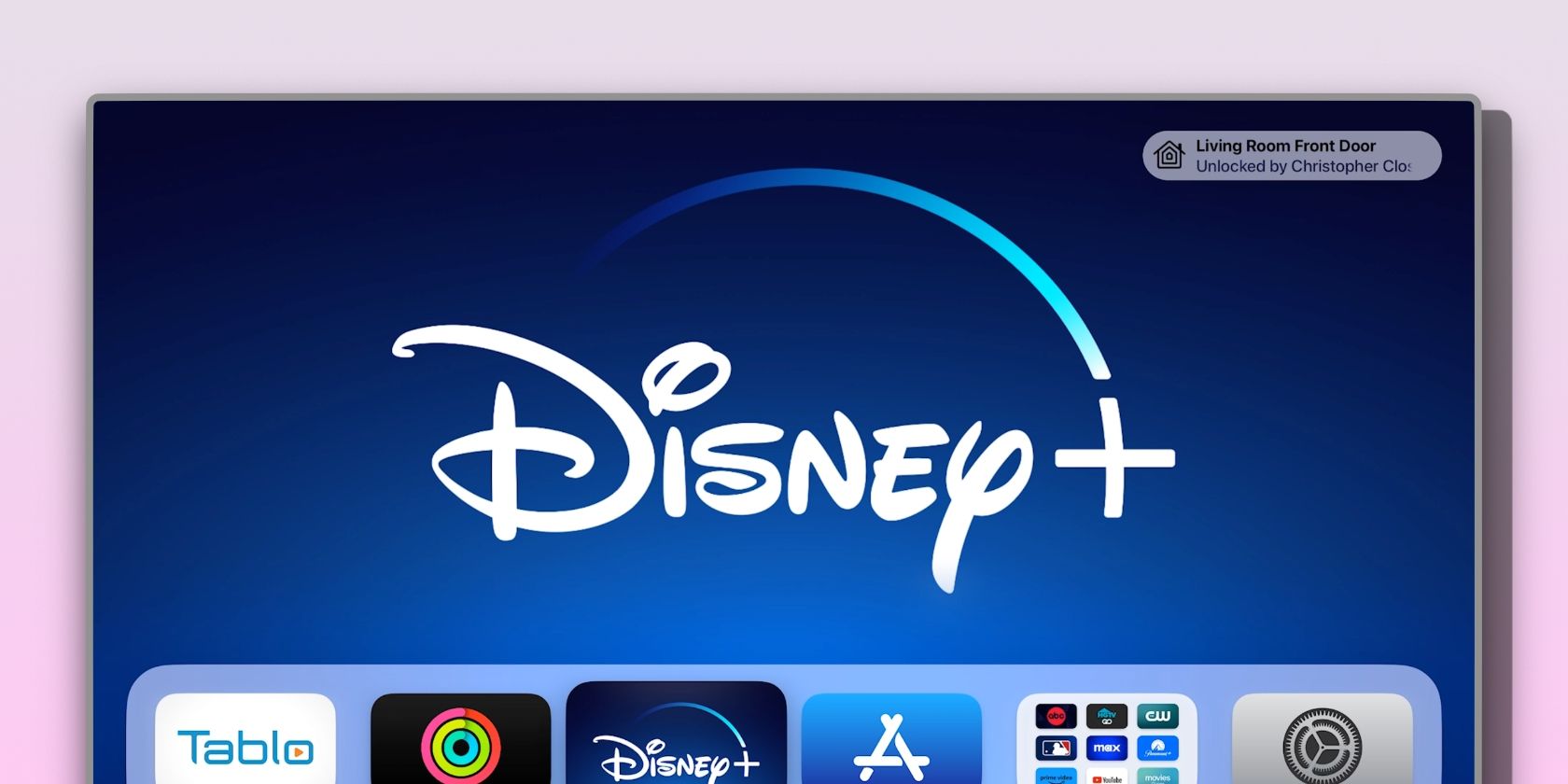ببینید چگونه می توانید اعلان های مهم HomeKit را مستقیماً در صفحه بزرگ پیگیری کنید.
برنامه Apple Home کار بسیار خوبی را انجام می دهد و ما را از وضعیت خانه های هوشمند خود از طریق آیفون و آی پد ما مطلع می کند. اما در مورد آن مواقعی که ما در حال تماشای جدیدترین نمایشها هستیم یا به دنبال انتشار یک فیلم جدید داغ هستیم، چطور؟
خوب، اگر یک جعبه پخش تلویزیونی Apple TV دارید، میتوانید در شب فیلم بعدی خود راضی باشید و در عین حال با اعلانهای HomeKit درست در صفحه بزرگ بهروز باشید. ما به شما نشان خواهیم داد که چگونه اعلانها را برای همه لوازم جانبی امنیتی خود فعال کنید.
آنچه برای فعال کردن اعلانهای HomeKit Apple TV نیاز دارید
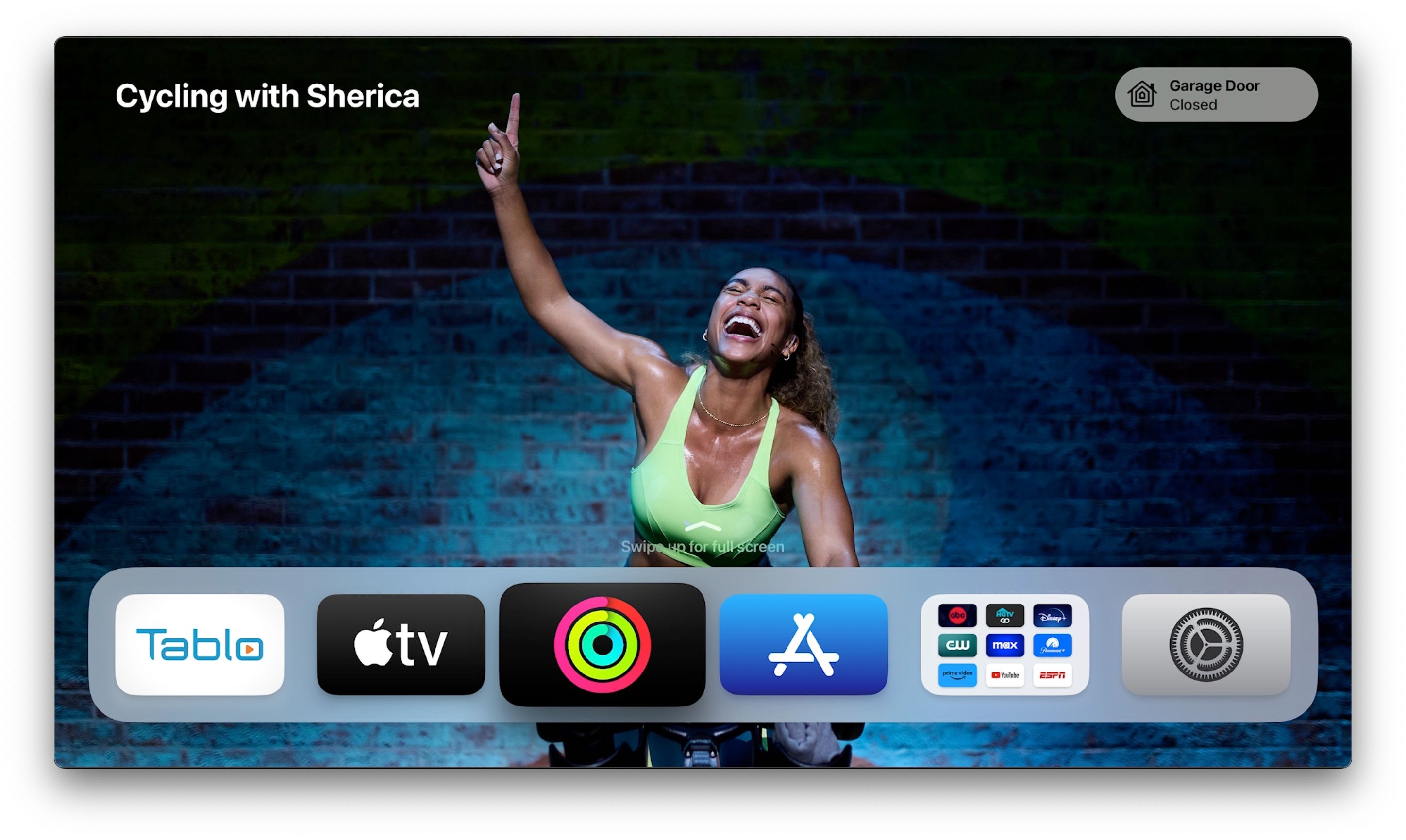
فعال کردن اعلانهای امنیتی HomeKit در صفحه بزرگ تنها با چند کلیک Siri Remote نیاز دارد. با این حال، قبل از اینکه بتوانید خانه هوشمند خود را با تلویزیون اپل کنترل کنید، باید چند الزام اساسی را رعایت کنید.
ابتدا باید مطمئن شوید که Apple TV شما با آخرین نسخه نرم افزار tvOS به روز است. سپس، اگر همچنان نیاز به انجام این کار دارید، باید یک محصول خانه هوشمند سازگار به Apple HomeKit اضافه کنید.

در حالی که اگر صحنههایی را در برنامه Apple Home ایجاد کنید، میتوانید از لحاظ فنی هر لوازم جانبی خانه هوشمند HomeKit یا Matter را از طریق Apple TV کنترل کنید، فقط انواع دستگاههای خاصی از اعلانها پشتیبانی میکنند. در حال حاضر، اعلانها در صفحه بزرگ فقط به لوازم جانبی امنیتی هوشمند محدود میشوند.
دستگاههای سازگار شامل قفل دربهای هوشمند، درببازکنهای گاراژ، آلارمهای امنیتی خانه، دوربینها و زنگهای ویدیویی هستند. متأسفانه، سایر دستگاههای امنیتی مانند آشکارسازهای حرکت، مانیتورهای دود و مونوکسید کربن، سنسورهای نشت آب و سنسورهای در/پنجره، در این زمان در سرما کنار گذاشته میشوند.
در نهایت، باید با همان Apple ID که برای راهاندازی HomeKit خود استفاده میکنید، به Apple TV خود وارد شوید. با وجود این الزامات، اکنون آماده فعال کردن اعلانها هستید.
چگونه اعلانهای HomeKit را برای لوازم جانبی امنیتی خود فعال کنید
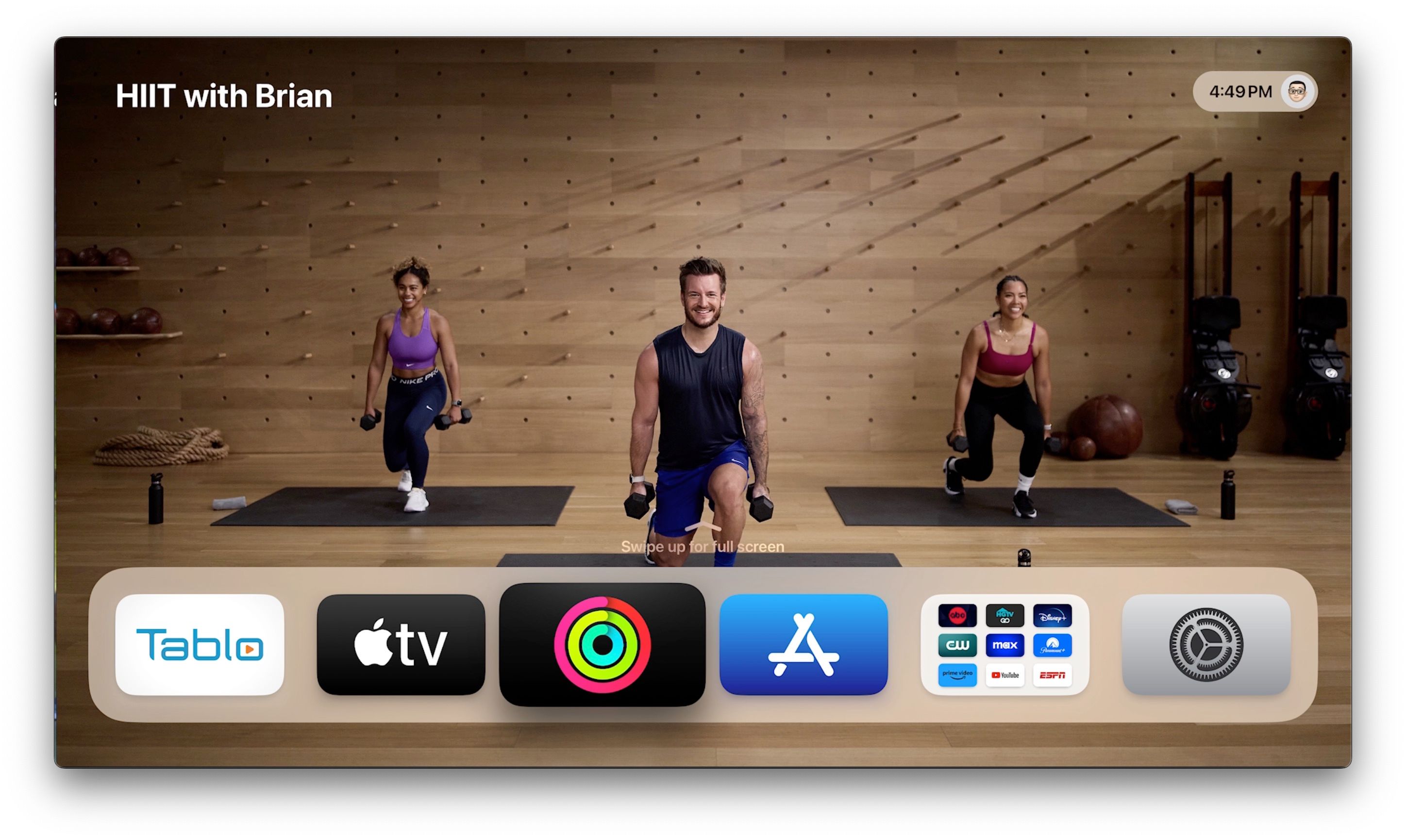
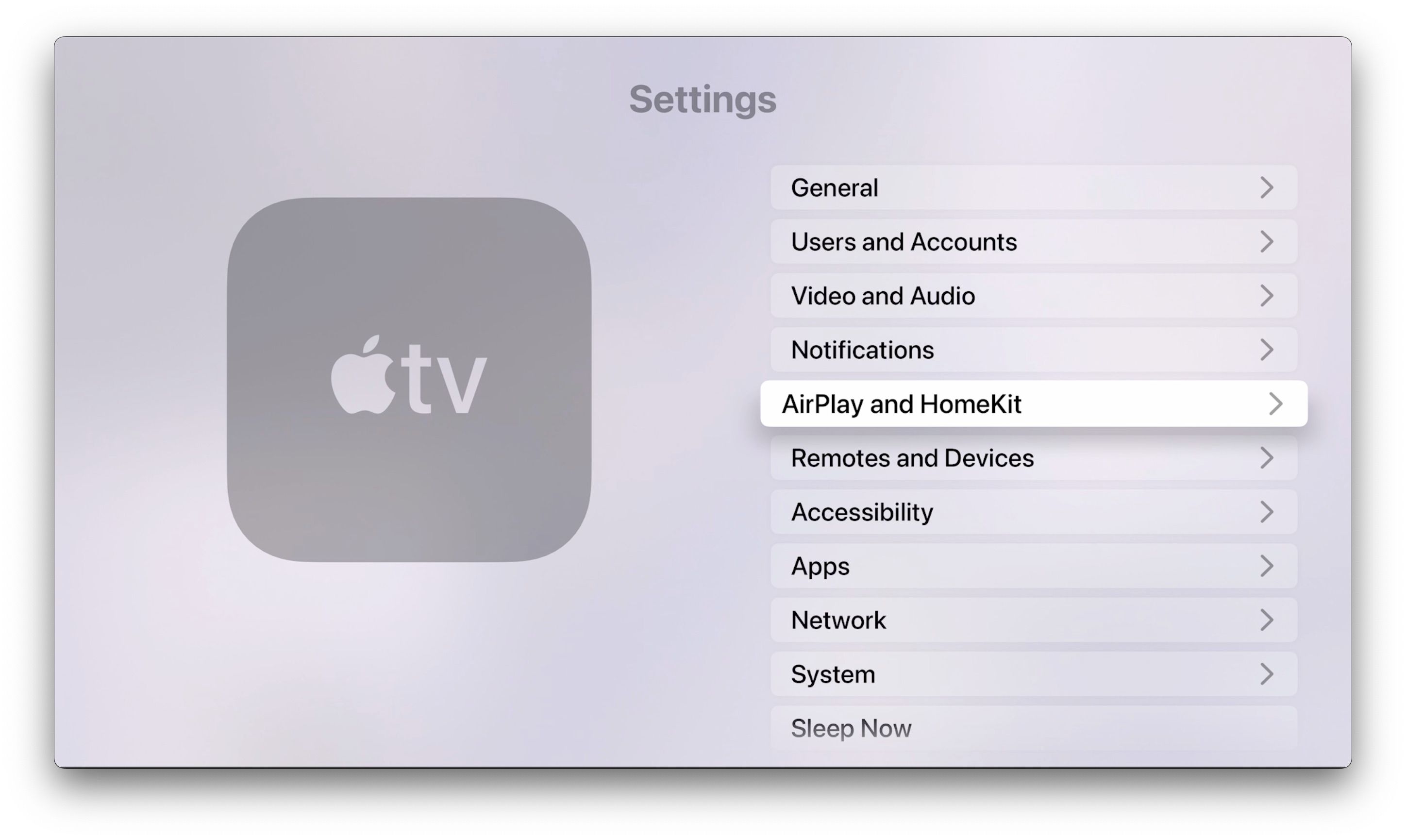
بهطور پیشفرض، Apple TV اعلانهایی را برای همه لوازم جانبی امنیتی HomeKit شما هنگامی که آنها را به برنامه Home اضافه میکنید نمایش میدهد. با این حال، اگر میخواهید اعلانها را برای لوازم جانبی خاصی پنهان کنید، میتوانید آنها را غیرفعال کنید و هر زمان که بخواهید در برنامه تنظیمات در تلویزیون خود آنها را فعال کنید.
با کلیک کردن روی نماد تنظیمات در Apple TV خود شروع کنید. بعد، AirPlay and HomeKit را هایلایت کرده و کلیک کنید.
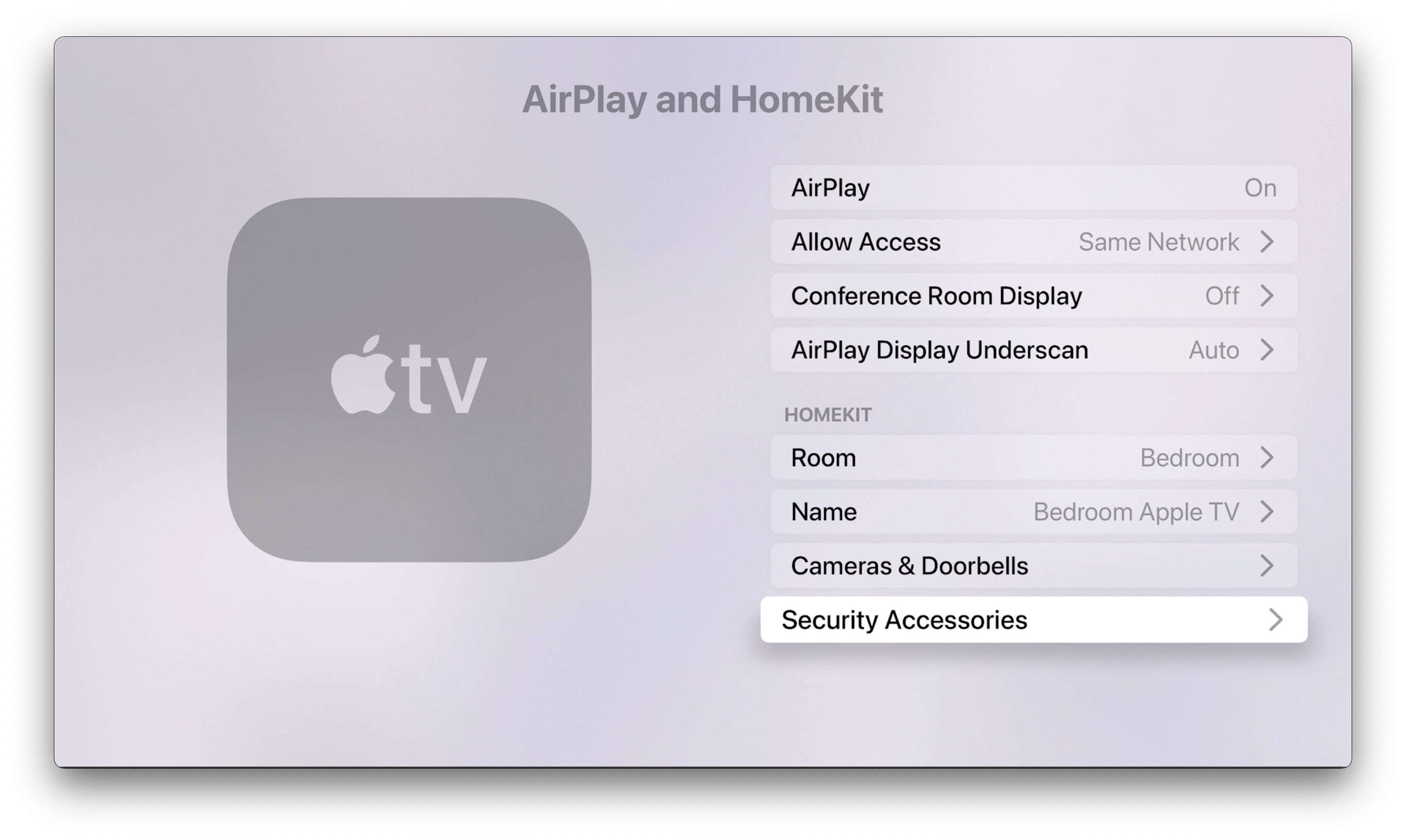
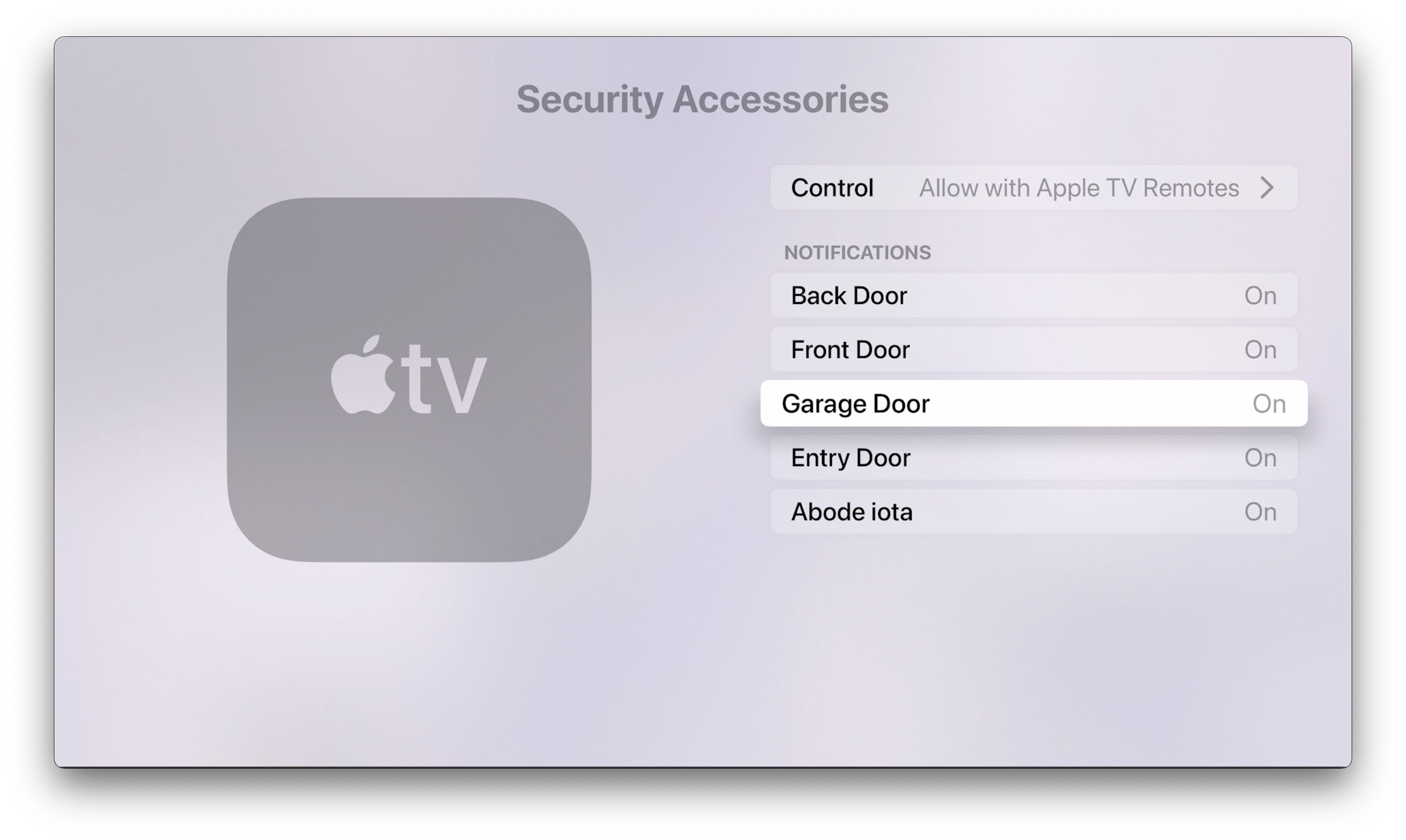
از اینجا به پایین اسکرول کنید و روی Security Accessories کلیک کنید. اکنون، با استفاده از پد لمسی، لوازم جانبی را که میخواهید اعلانها را روشن یا خاموش کنید، پیدا کنید.
در نهایت، روی لوازم جانبی کلیک کنید تا تنظیمات اعلان را تغییر دهید. پس از اتمام، دکمه بازگشت یا دکمه Home را در Siri Remote خود فشار دهید تا خارج شوید و تغییرات خود را ذخیره کنید.
نحوه تنظیم مجوزهای HomeKit برای کنترل از راه دور تلویزیون
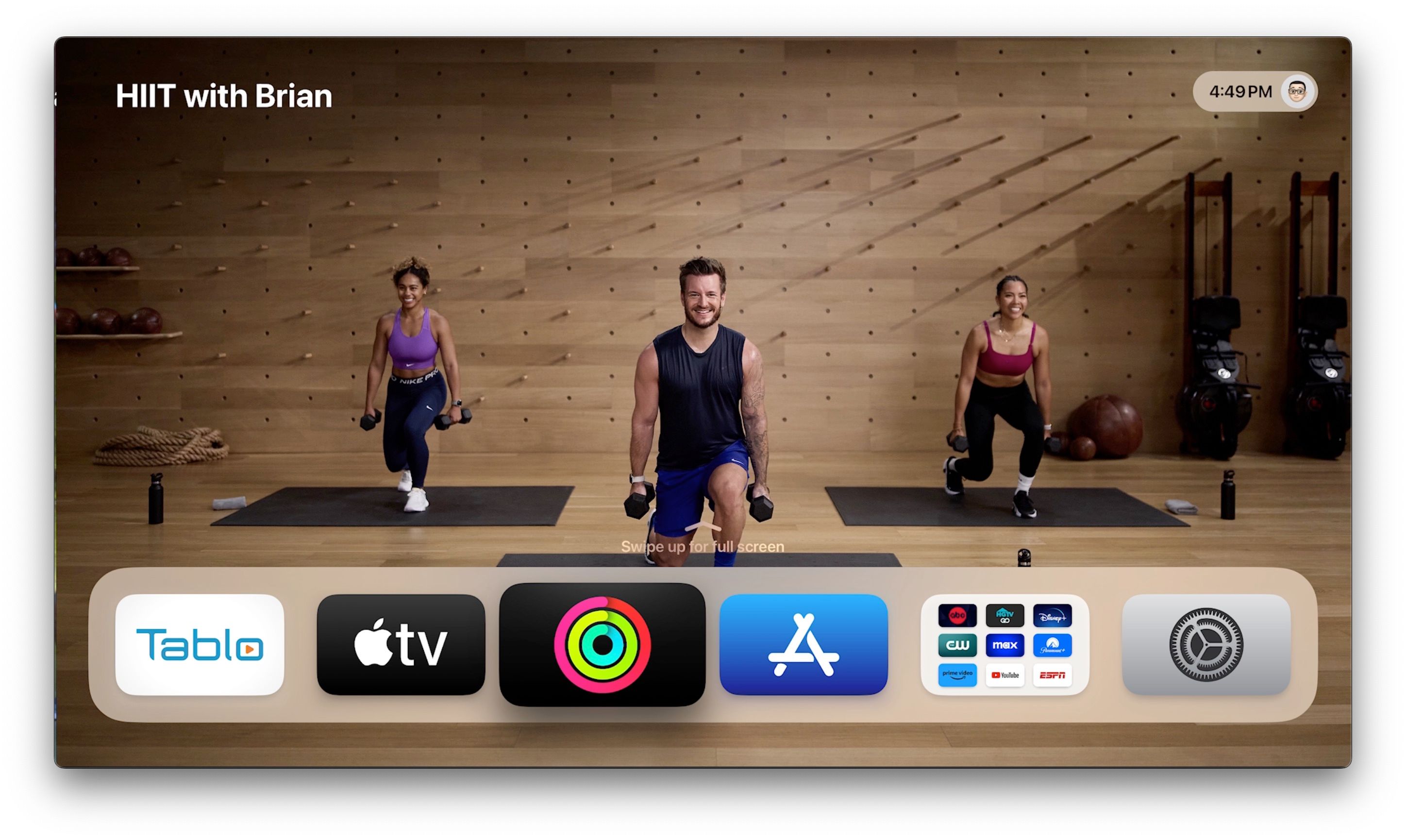
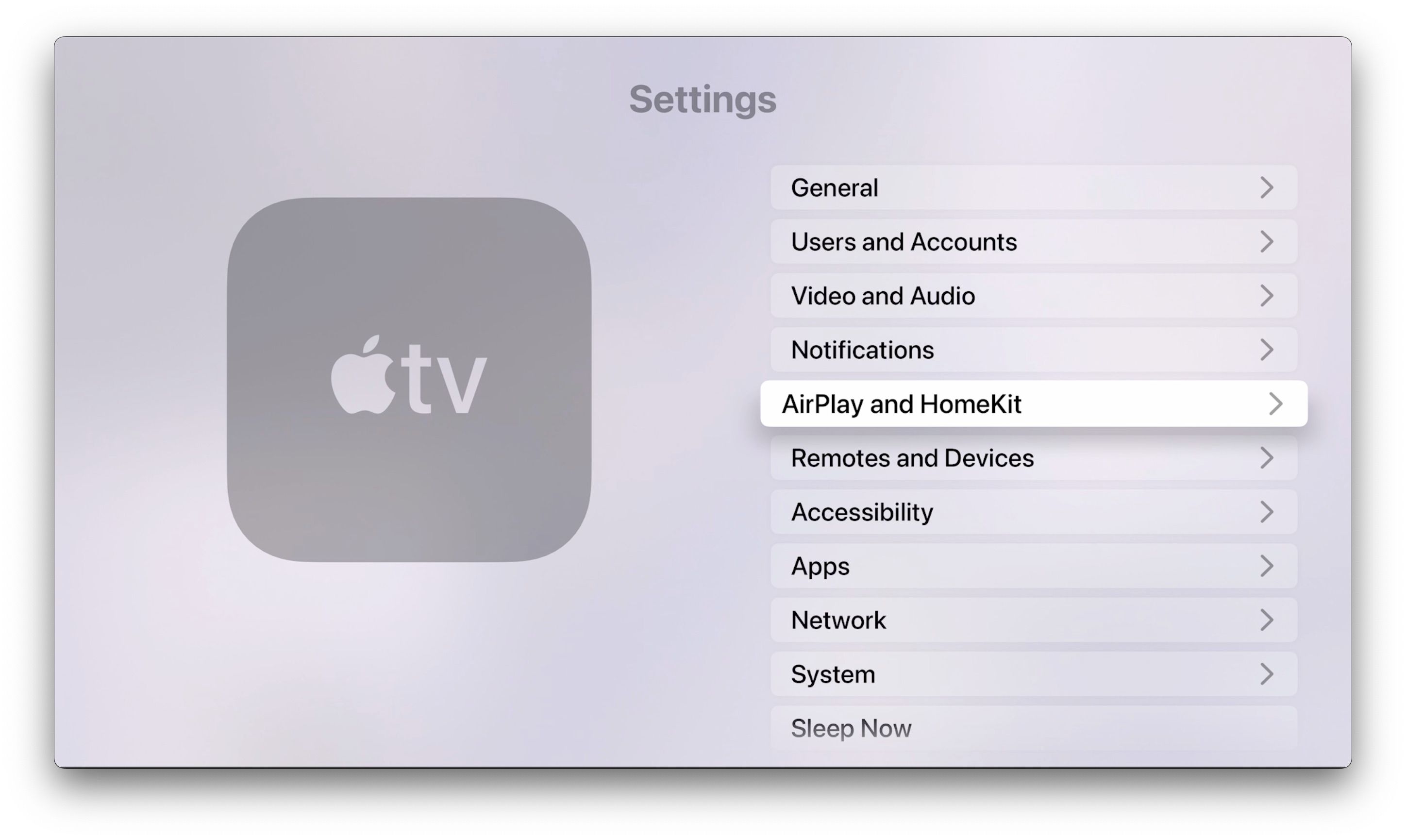
مانند اعلانهای لوازم جانبی امنیتی، Apple TV به هر کسی در خانه شما این امکان را میدهد تا به طور پیشفرض از طریق مرکز کنترل، دستگاههای هوشمند خود را با کنترل از راه دور سیری کنترل کند. اگر نگران دسترسی غیرمجاز هستید، اپل گزینههای جایگزین را در تنظیمات ارائه میکند.
برای تغییر این تنظیم، ابتدا روی تنظیمات از صفحه اصلی خود کلیک کنید. سپس روی AirPlay و HomeKit کلیک کنید.
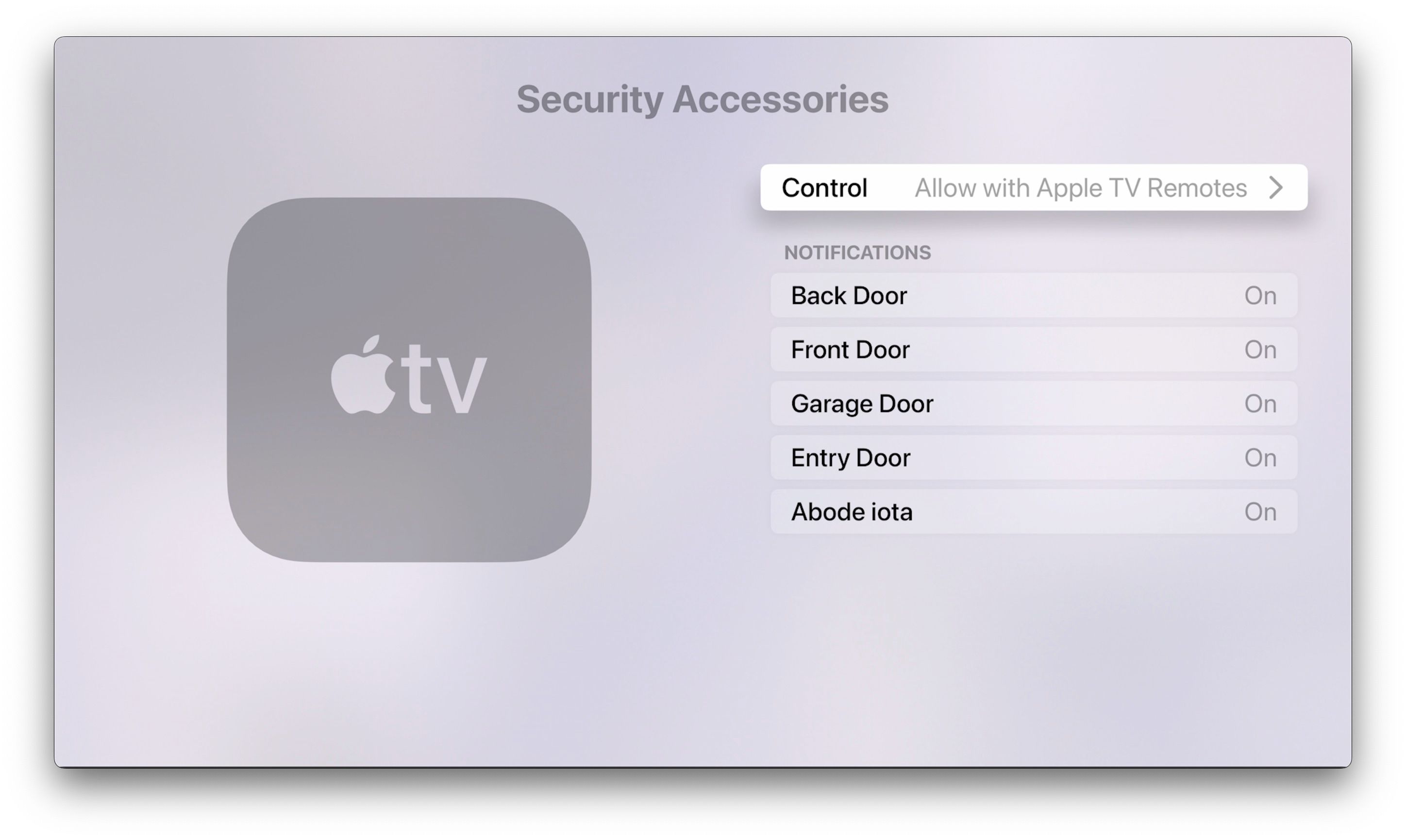
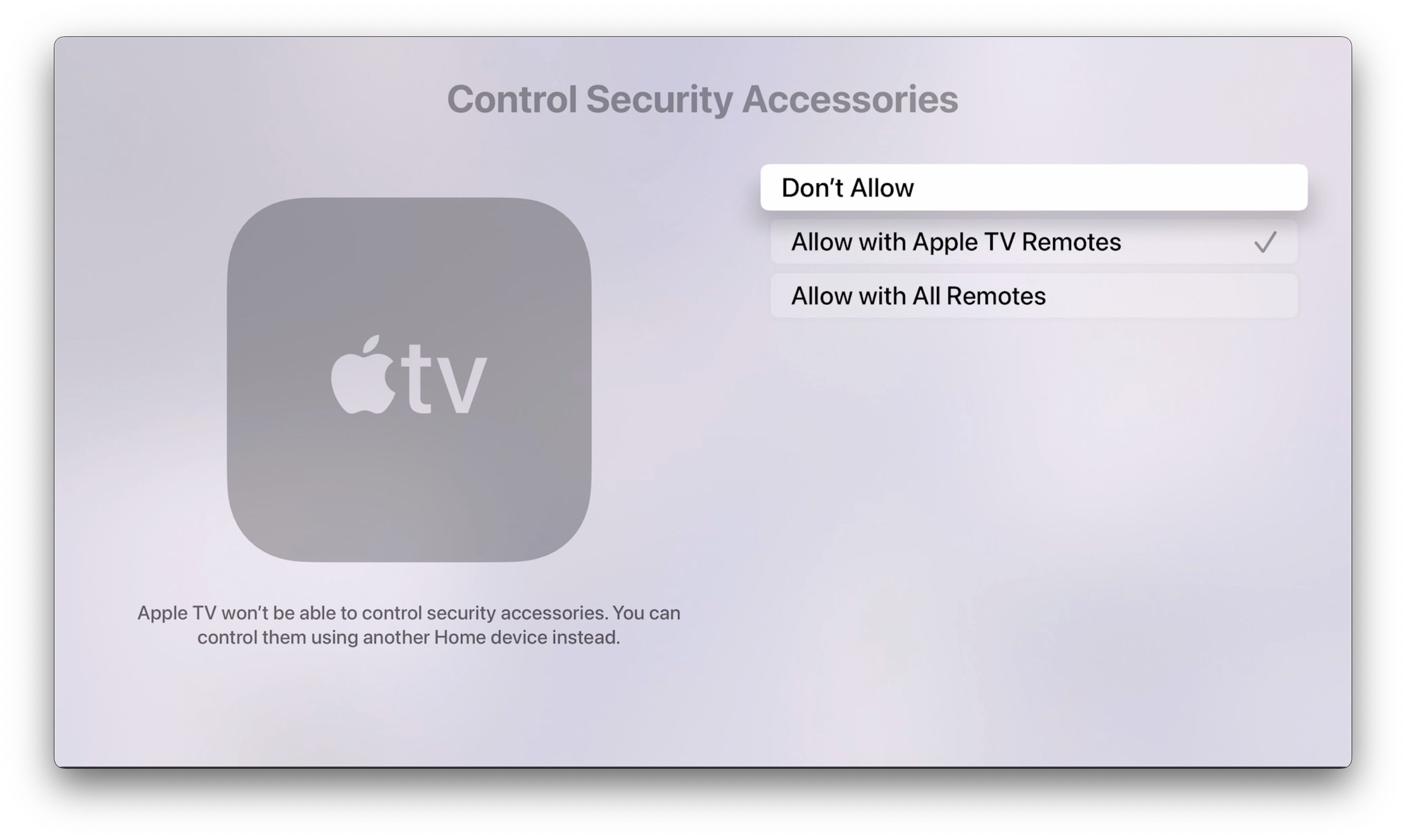
اکنون، Security Accessories را برجسته کنید، سپس با کنترل از راه دور سیری خود روی آن کلیک کنید. از اینجا روی گزینه Control در بالای صفحه کلیک کنید.
اکنون باید سه گزینه برای کنترل لوازم جانبی HomeKit خود مشاهده کنید. بسته به اولویت خود، روی گزینه Don’t Allow، Allow with Apple TV Remotes یا Allow with All Remotes کلیک کنید.
با اعلانهای HomeKit در Apple TV خود در جریان باشید
با فعال کردن اعلانها برای قفل درب، درب گاراژ یا دوربین HomeKit، همیشه از وضعیت خانه هوشمند خود مطلع خواهید شد. برای آرامش بیشتر، میتوانید دوربینهای HomeKit و زنگهای درهای خود را همیشه روی صفحه نمایش بزرگ مشاهده کنید – که برای مواقعی که Netflix یا Apple TV+ را تماشا نمیکنید عالی است.